Johdanto
Uuteen puhelimeen siirtyminen on jännittävää, mutta vaatii muutamia tärkeitä toimenpiteitä sujuvan siirtymisen varmistamiseksi, erityisesti Google Sign-Inin osalta. Google-tietojen ja -palveluiden oikea siirtäminen vanhalta laitteelta uuteen voi estää tulevia hankaluuksia. Tämä opas auttaa sinua asettamaan Google Sign-Inin vaivattomasti uuteen puhelimeesi.
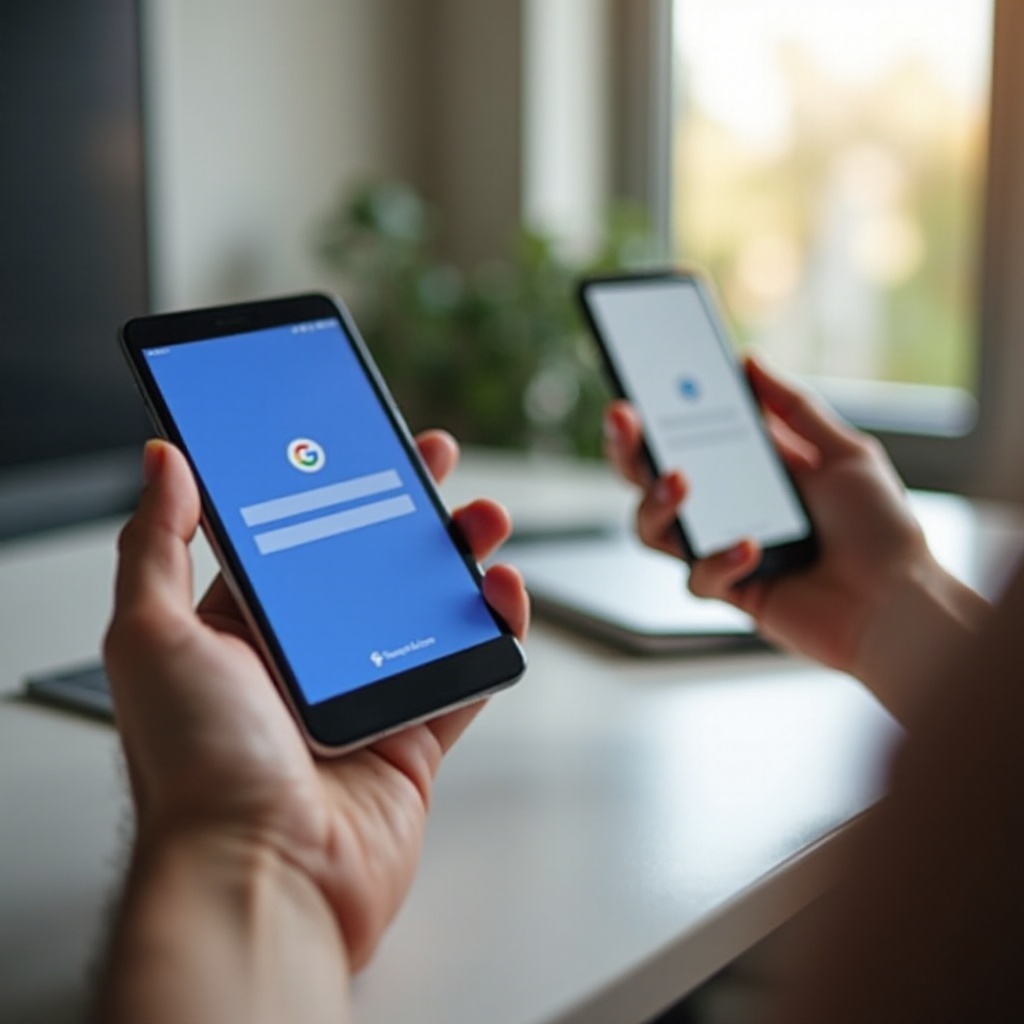
Valmistautuminen siirtymiseen
Ennen puhelimen vaihtamista on tärkeää valmistautua huolellisesti. Tämä varmistaa, että voit jatkaa työskentelyä, viestintää ja tietojesi käyttämistä ilman keskeytyksiä. Suunnittelu etukäteen voi auttaa välttämään tärkeiden tietojen tai palvelujen menettämisen.
Aloita varmistamalla, että uusi puhelimesi on täysin ladattu ja varustettu uusimmilla Google-sovelluksilla. Tämä tekee siirtymisestä sujuvampaa. Tee lisäksi muistiinpano tärkeistä Google-tilitiedoista nopean viittauksen varalta. Varmista lopuksi, että käytössäsi on luotettava Wi-Fi-yhteys, jotta voit välttää datamaksuja ja nopeuttaa siirtymisprosessia.

Tietojen varmuuskopiointi
Olennaisen tärkeä askel siirtymisprosessissa on tietojen varmuuskopiointi. Tämä varmistaa, ettei tärkeitä tiedostoja, kuvia tai asetuksia menetetä, kun vaihdat laitetta.
- Siirry vanhan laitteesi ’Asetukset’-valikkoon.
- Siirry ’Järjestelmä’-kohtaan ja valitse ’Varmuuskopiointi.’
- Ota käyttöön ’Varmuuskopiointi Google Driveen’, jos se ei ole jo käytössä.
- Kosketa ’Varmuuskopioi nyt’ varmuuskopioidaksesi tietosi manuaalisesti.
On myös suositeltavaa varmuuskopioida valokuvat ja videot erikseen Google Kuvien avulla. Avaa sovellus, siirry ’Asetukset’-kohtaan ja varmista, että ’Varmuuskopiointi & synkronointi’ on käytössä.
Kirjautuminen ulos vanhalta laitteelta
Tietojen varmuuskopioinnin jälkeen kirjaudu ulos vanhalta laitteelta. Tämä on tärkeää tilisi ja tietojesi turvallisuuden kannalta.
- Avaa ’Asetukset’-sovellus vanhassa puhelimessasi.
- Siirry ’Tilit’-kohtaan ja valitse ’Google.’
- Kosketa Google-tiliäsi ja sitten ’Poista tili’.
Tämä toimenpide varmistaa, ettei kukaan voi käyttää Google-palveluitasi vanhalla laitteellasi, kun siirryt uuteen.
Uuden laitteen asettaminen
On aika asettaa uusi puhelimesi. Noudata näitä ohjeita:
- Käynnistä uusi puhelimesi ja noudata aloitusasetuksia.
- Kun sinua kehotetaan kirjautumaan sisään, syötä Google-tilin tunnistetietosi.
- Käytä kaksivaiheista varmennusta tarvittaessa henkilöllisyytesi vahvistamiseksi.
Asettamisen aikana sinua pyydetään palauttamaan laitteesi varmuuskopiosta. Valitse uusin varmuuskopio vanhalta puhelimeltasi siirtääksesi kaikki sovellukset, tiedot ja asetukset.
Google-palveluihin uudelleenkytkeminen
Kun uusi laitteesi on asetettu ja tilisi on kirjautunut, kytke Google-palvelut uudelleen:
- Avaa kukin käyttämäsi Google-sovellus (esim. Gmail, Google Kalenteri, Google Drive).
- Varmista, että olet kirjautunut sisään ja että tietosi on synkronoitu.
- Tarkista käyttöoikeudet ja asetukset varmistaaksesi, että ne on määritelty mieltymystesi mukaisesti.
Uudelleenkytkeminen takaa, että saat edelleen tärkeitä ilmoituksia ja päivityksiä uudessa laitteessasi.
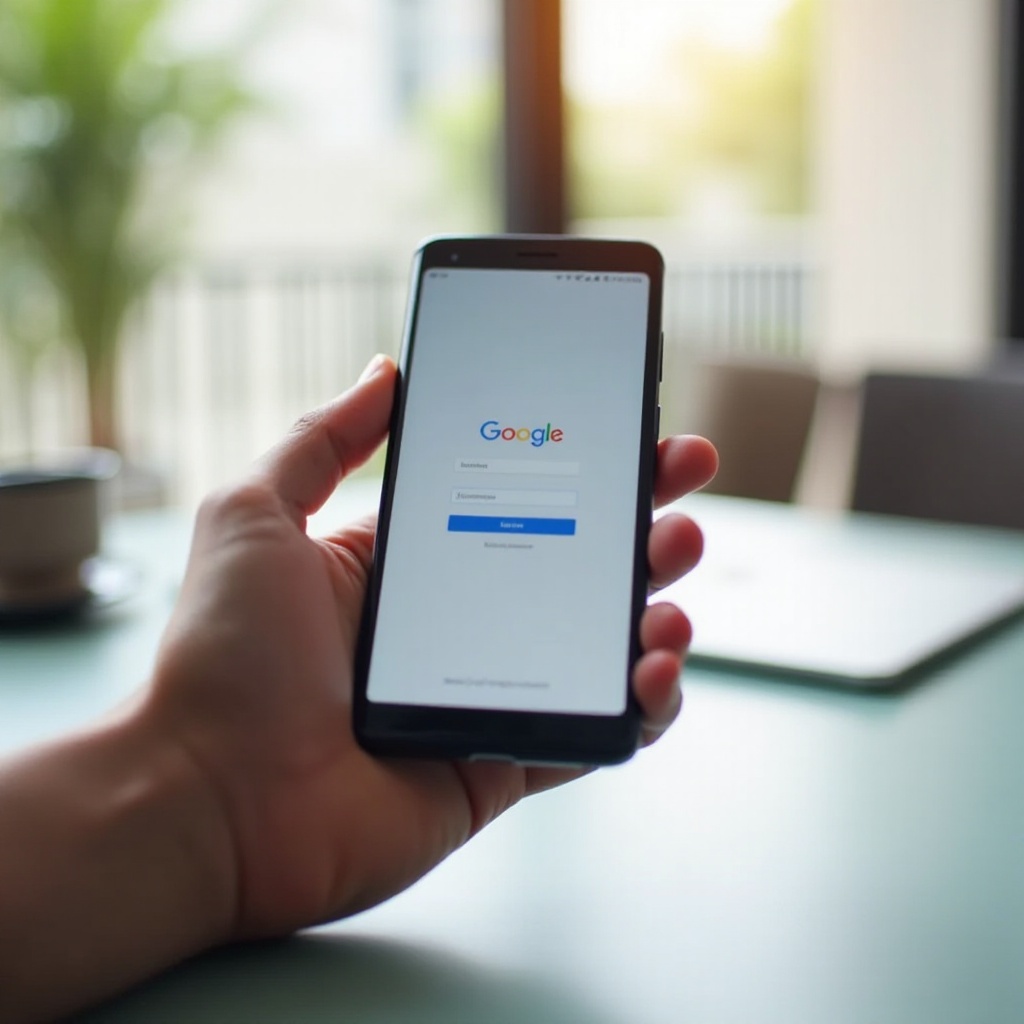
Tietojen synkronointi
Varmista, että kaikki tietosi on oikein synkronoitu uudessa puhelimessasi:
- Siirry ’Asetukset’-kohtaan ja kosketa ’Tilit.’
- Valitse Google-tilisi.
- Kosketa ’Tilin synkronointi.’
- Varmista, että kaikki olennaiset tietotyypit (esim. yhteystiedot, kalenteritapahtumat) on asetettu synkronoitaviksi.
Tämä takaa, että kaikki tietosi ovat ajan tasalla ja käytettävissä uudessa laitteessasi.
Yleisten ongelmien vianmääritys
Joskus siirtymisen aikana saattaa ilmetä ongelmia. Tässä on joitain yleisiä ongelmia ja ratkaisuja:
- Varmistusongelmat: Varmista, että sinulla on pääsy palautussähköpostiosoitteeseesi tai puhelinnumeroosi varmennuksen viimeistelemiseksi.
- Sovellustiedot puuttuvat: Varmista, että kaikki sovellukset on päivitetty uusimpaan versioon ja tarkista, oletko palauttanut oikeasta varmuuskopiosta.
- Synkronointiongelmat: Siirry ’Asetukset’-kohtaan, valitse ’Palauta’ ja kosketa ’Verkkoasetusten nollaus’. Tämä voi ratkaista yhteysongelmat.
Jos ongelmat jatkuvat, ota yhteyttä Google-tukeen lisäavun saamiseksi.
Parhaat käytännöt sujuvaan siirtymiseen
Varmistaaksesi sujuvan siirtymisen, noudata näitä parhaita käytäntöjä:
- Kaksoistarkista varmuuskopiot: Varmista, että kaikki tärkeät tiedot on varmuuskopioitu ennen vaihtoa.
- Käytä samaa käyttöjärjestelmää: Jos mahdollista, siirry laitteeseen, jossa on sama käyttöjärjestelmä välttääksesi yhteensopivuusongelmat.
- Säilytä vanha puhelin käsillä: Uuden puhelimen asettamisen jälkeen pidä vanha laite saatavilla muutaman päivän ajan, jos tarvitset jotain viittausta.
Päätelmä
Uuteen puhelimeen siirtyminen voi olla vaivatonta, jos noudatat näitä ohjeita varmistaaksesi saumattoman Google Sign-In -siirtymän ja kaikki siihen liittyvät palvelut. Asianmukaisella valmistelulla ja huolellisella toteutuksella voit siirtyä ilman merkittäviä ongelmia.
Usein kysytyt kysymykset
Kuinka voin varmistaa, että tietoni ovat varmuuskopioitu oikein?
Tarkista, että ’Varmuuskopioi Google Driveen’ on käytössä asetuksissa. Harkitse Google Kuvien käyttöä lisämateriaalin varmuuskopiointiin.
Mitä minun pitäisi tehdä, jos kohtaan vahvistusongelman?
Varmista, että sinulla on pääsy palautusvaihtoehtoihin (puhelin/sähköposti). Jos ongelmat jatkuvat, ota yhteyttä Google Tukeen.
Voinko siirtää kaikki Google-sovellukseni ja -asetukseni uuteen puhelimeen?
Kyllä, asennuksen aikana valitse vaihtoehto palauttaa varmuuskopiosta, ja kaikki Google-sovelluksesi ja -asetuksesi siirretään uuteen laitteeseen.